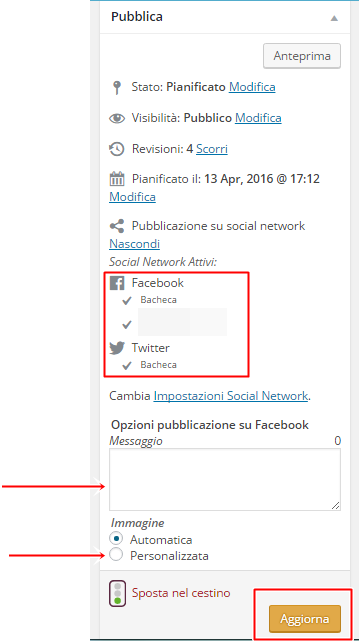A volte hai la necessità di programmare in anticipo l’uscita di un articolo, ricetta, tutorial, o top list sul tuo sito o blog.
Come fare?
Vediamo la procedura sia per il nuovo editor a blocchi, sia per l’editor classico, anche se ormai la maggior parte delle funzionalità di WordPress si basano sulla struttura a blocchi introdotta con Gutenberg. Parliamo inoltre di come associare i profili Facebook e Twitter al blog, per pubblicare contenuti in automatico, ma puoi approfondire questo l’attivazione della pubblicazione automatica nella guida dedicata.
In entrambi i casi, partiamo da un check basilare: controlla in “Impostazioni > Generali” del tuo blog che l’ora sia corretta e impostata sul fuso orario di ROMA (se ti trovi in Italia, altrimenti su altro fuso orario, in base al luogo in cui risiedi).
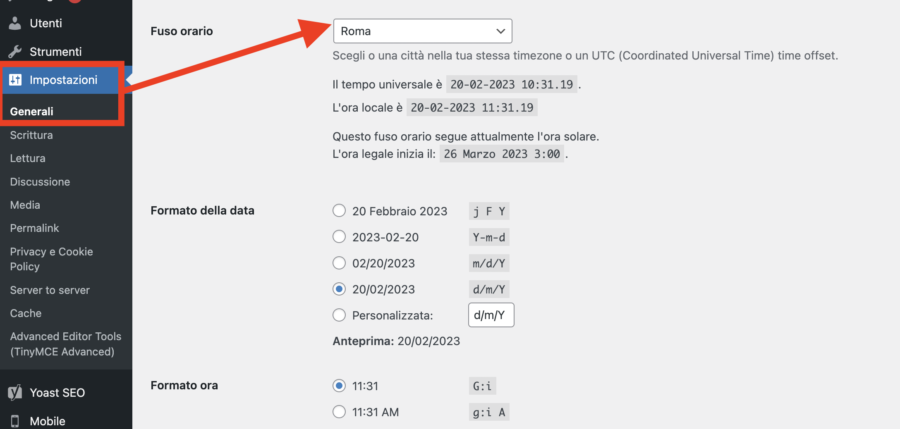
Impostare l’uscita di un post sul blog con l’editor a blocchi
Scrivi il post, SALVANDO SEMPRE LA BOZZA PRIMA DI PROCEDERE CON LA PIANIFICAZIONE.
Quando avrai finito di scrivere il contenuto, salva e procedi con la programmazione.
Nella colonna a destra, nella sezione “Articolo” (oppure Ricetta, Tutorial o Top List), clicca su “Pubblica Immediatamente”.
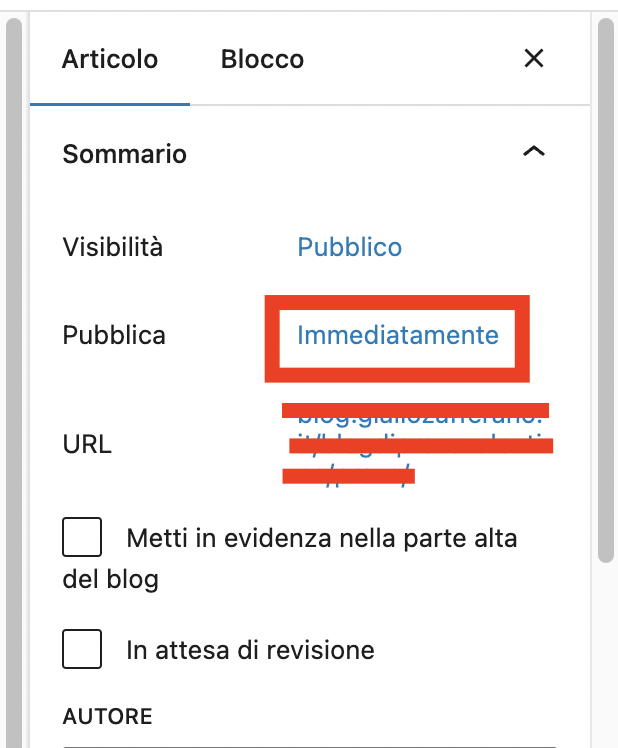
Scegli la data e l’ora.
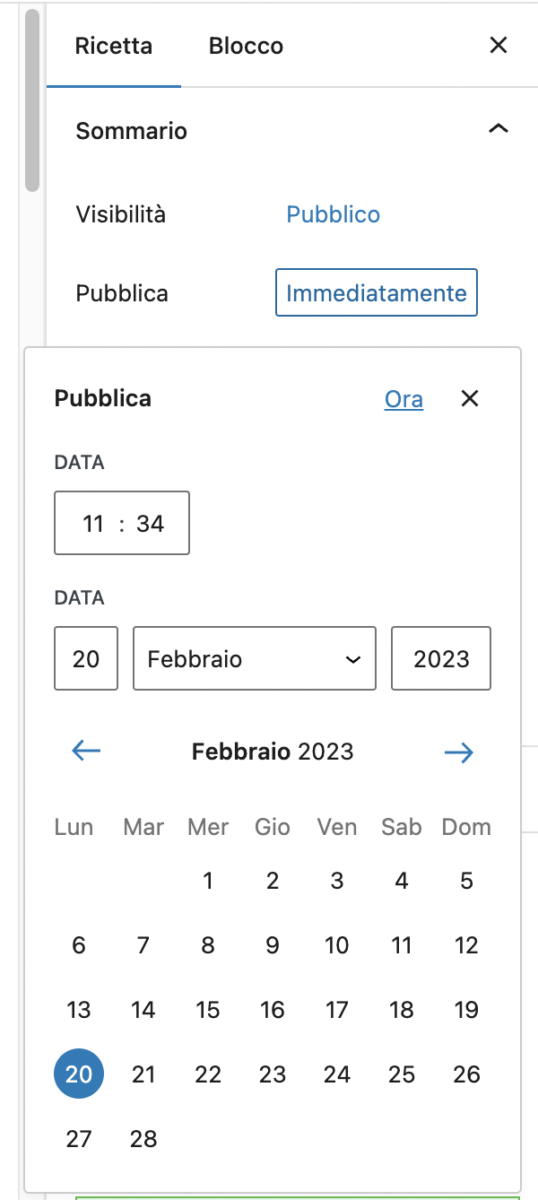
Clicca su “Pianifica” in alto.
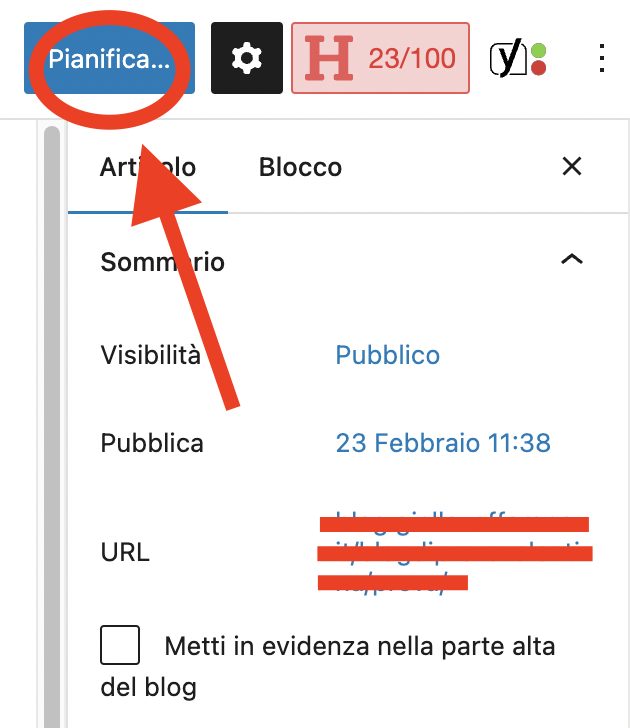
Controlla i dati e clicca su “Pianifica”.
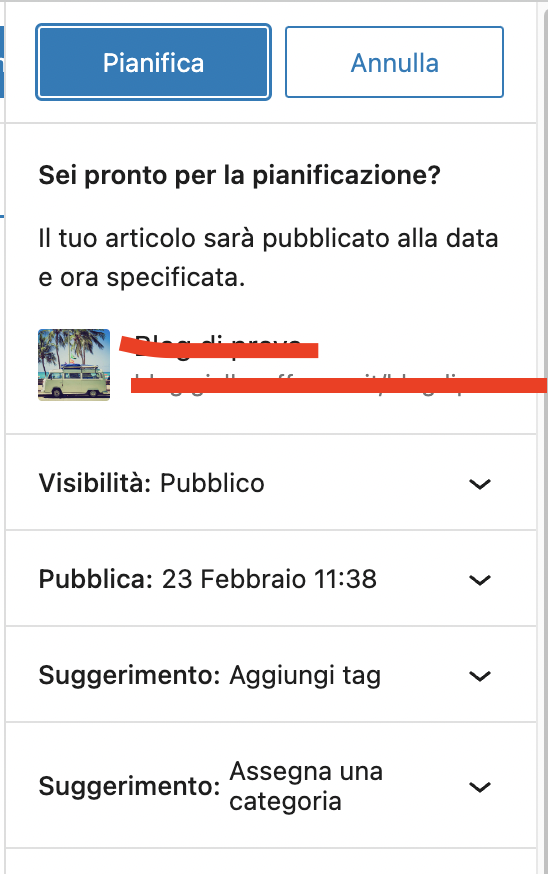
Hai programmato il post correttamente.
Programmare la pubblicazione automatica sui social con l’editor a blocchi
Puoi programmare anche l’uscita del post sui social network, ma SOLO su Facebook, pagina e profilo personale, e Twitter.
Per farlo devi aver associato i tuoi profili o le tue pagine Facebook e Twitter al blog: puoi impostarle da “Promuovi > Pubblicazione automatica” o direttamente cliccando su “Modificare le impostazioni social”.
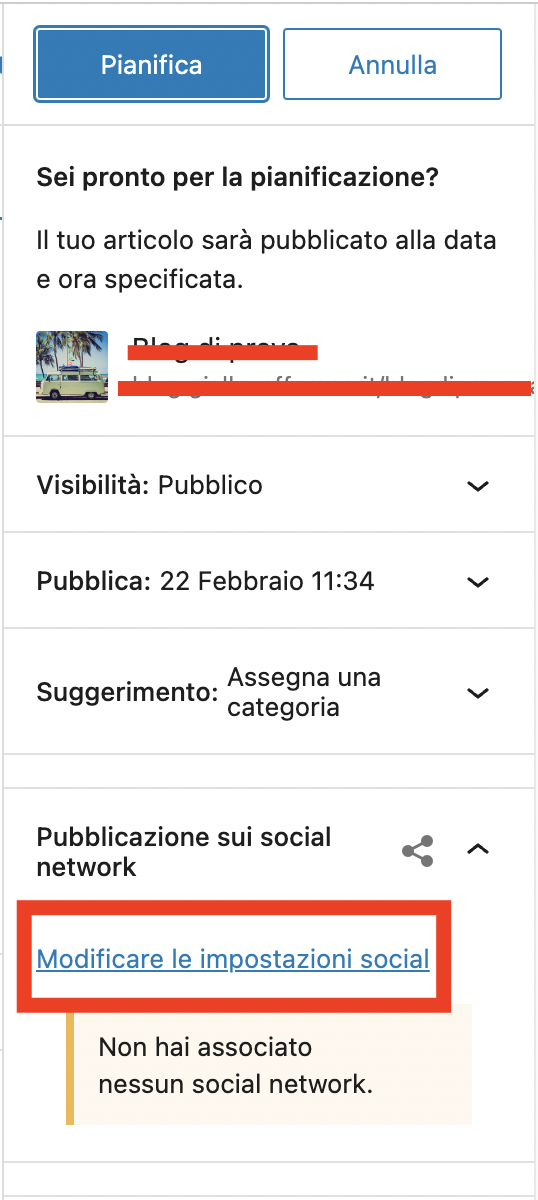
Il sistema ti reindirizzerà alla pagina in Promuovi, per autorizzare il collegamento di Altervista con i tuoi profili Facebook e Twitter.
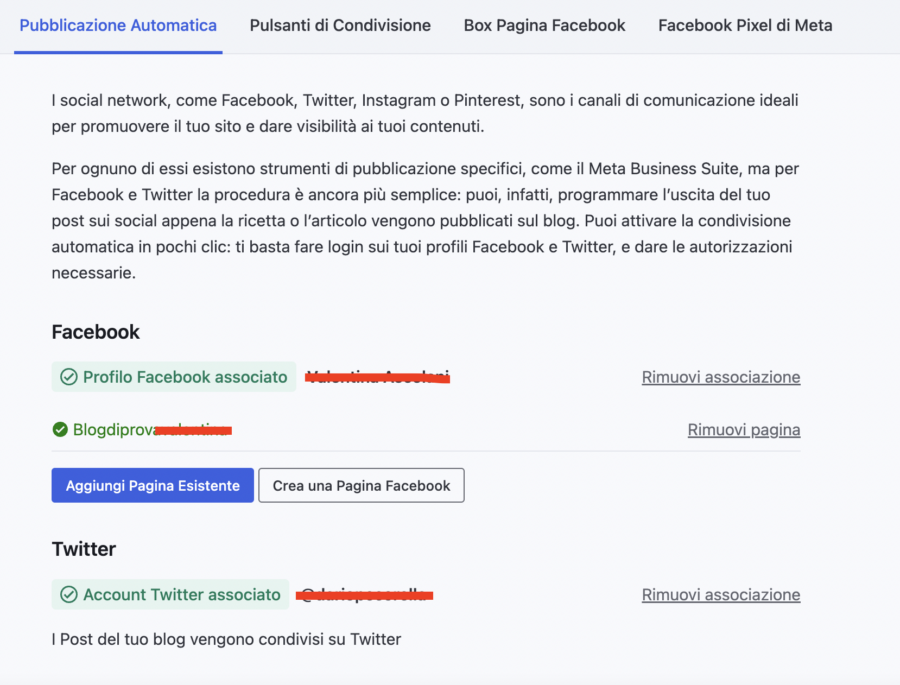
Per Facebook, dovrai prima collegare il profilo e poi associare la tua pagina – da Aggiungi Pagina esistente – oppure creare una nuova pagina da zero – da Crea Pagina Facebook. Per questo assicurati di essere loggata con il tuo account Facebook prima di cominciare la procedura guidata.
Per Twitter, dovrai autorizzare l’app di Altervista ad accedere alle informazioni del tuo profilo Twitter. Anche qui dovrai avere sottomano le tue credenziali.
Una volta associato, torna sull’articolo, ricetta, tutorial o top list per procedere alla pianificazione. Potrai anche inserire una didascalia da accompagnare all’url del post, scrivendola in “Condivisione del messaggio”.
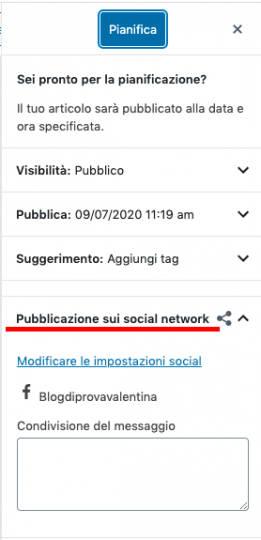
Non ti resta che cliccare su “Pianifica” per confermare il tutto.
Associare il profilo e la pagina Facebook per la pubblicazione automatica
Comincia a collegare il tuo profilo: clicca su Connect with Facebook.
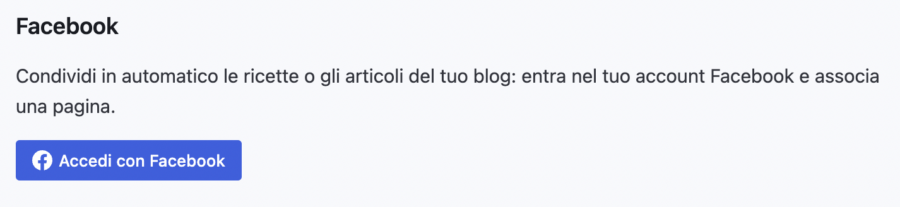
Se è la prima volta che associ il tuo account Facebook, ti chiederà l’autorizzazione a procedere. Clicca su “Continua come [nome del tuo account]”.
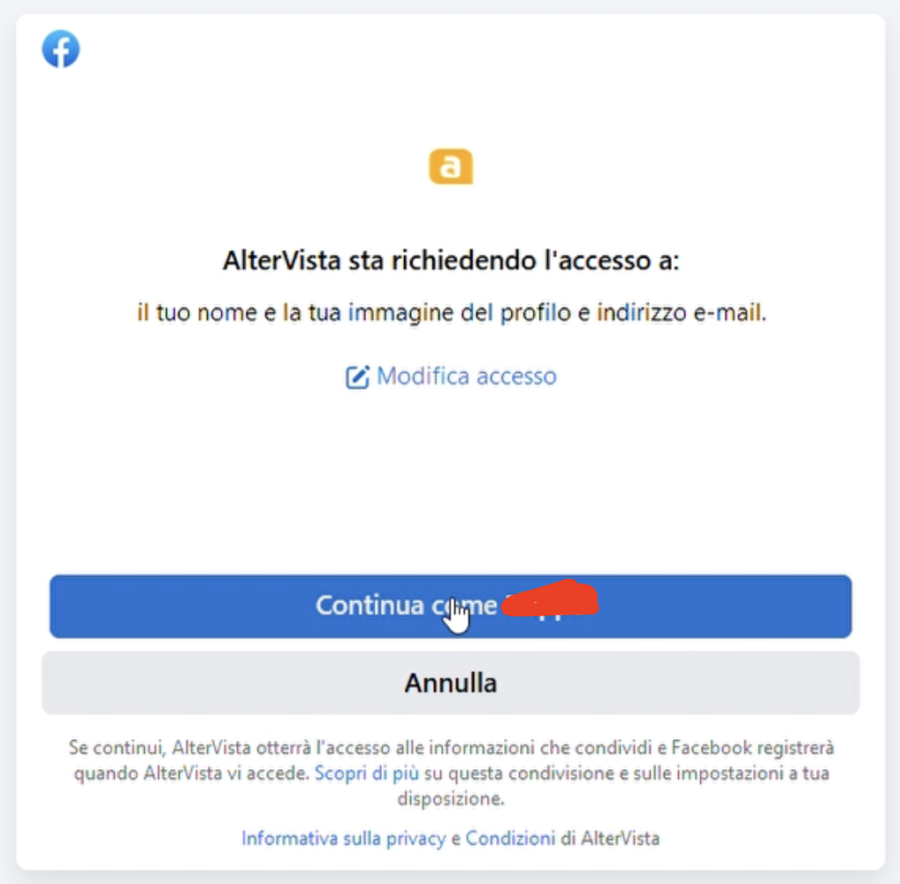
Se l’accesso è andato a buon fine, il sistema ti riporterà su Promuovi > Pubblicazione automatica, dove vedrai il profilo associato.
Ora puoi decidere di associare una pagina esistente, oppure crearne una nuova. Vediamo intanto la procedura per aggiungere una pagina già creata.
Clicca su “Aggiungi Pagina esistente” e conferma che vuoi continuare con il profilo Facebook già loggato.
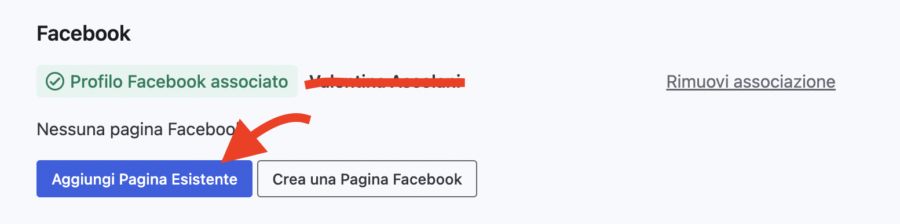
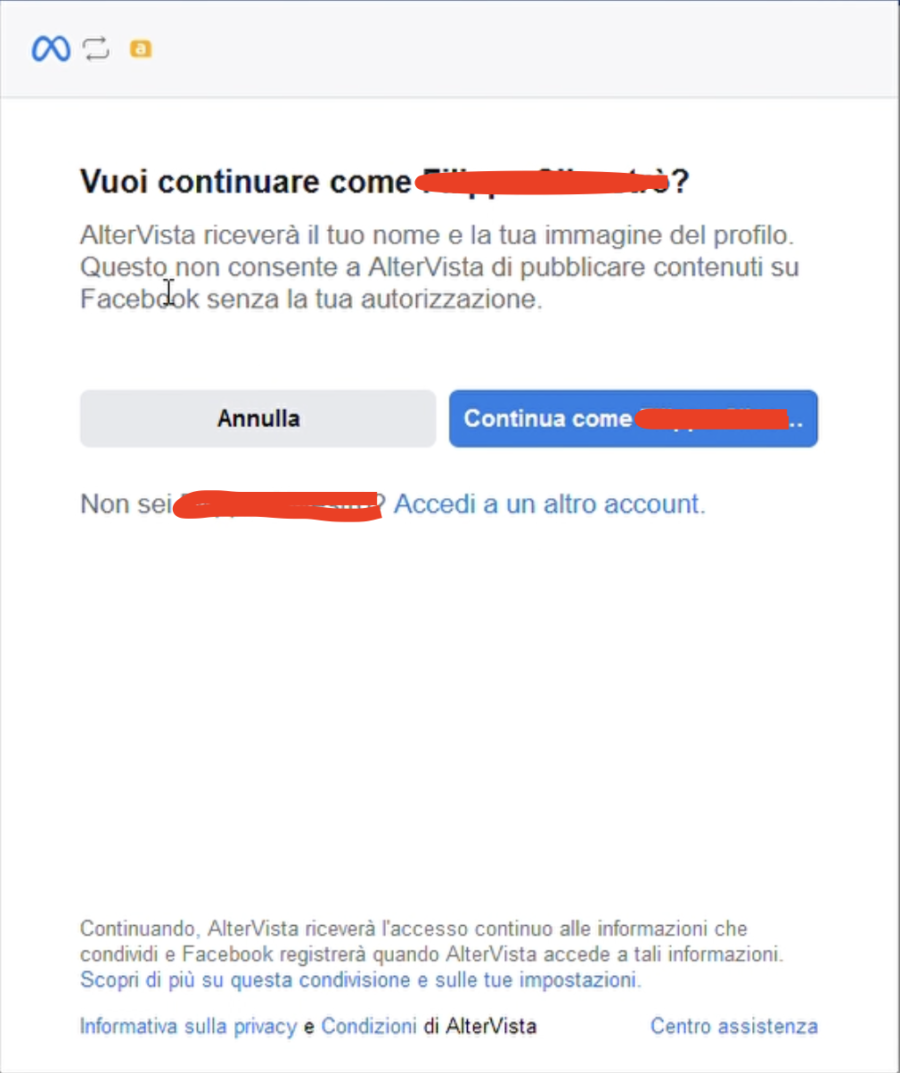
Scegli la pagina che vuoi associare tra quelle mostrate, e clicca su Avanti.
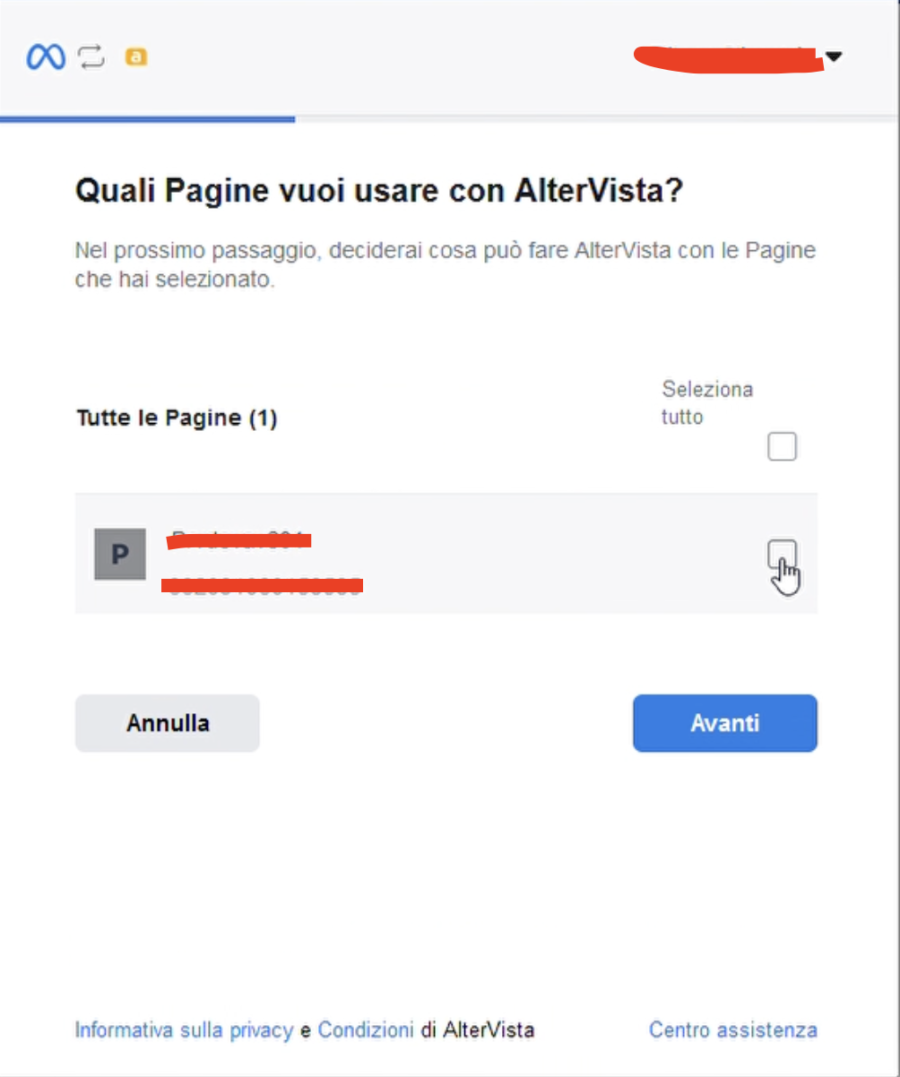
Lascia la spunta “Mostra una lista delle Pagine che gestisci” e clicca su Fine.
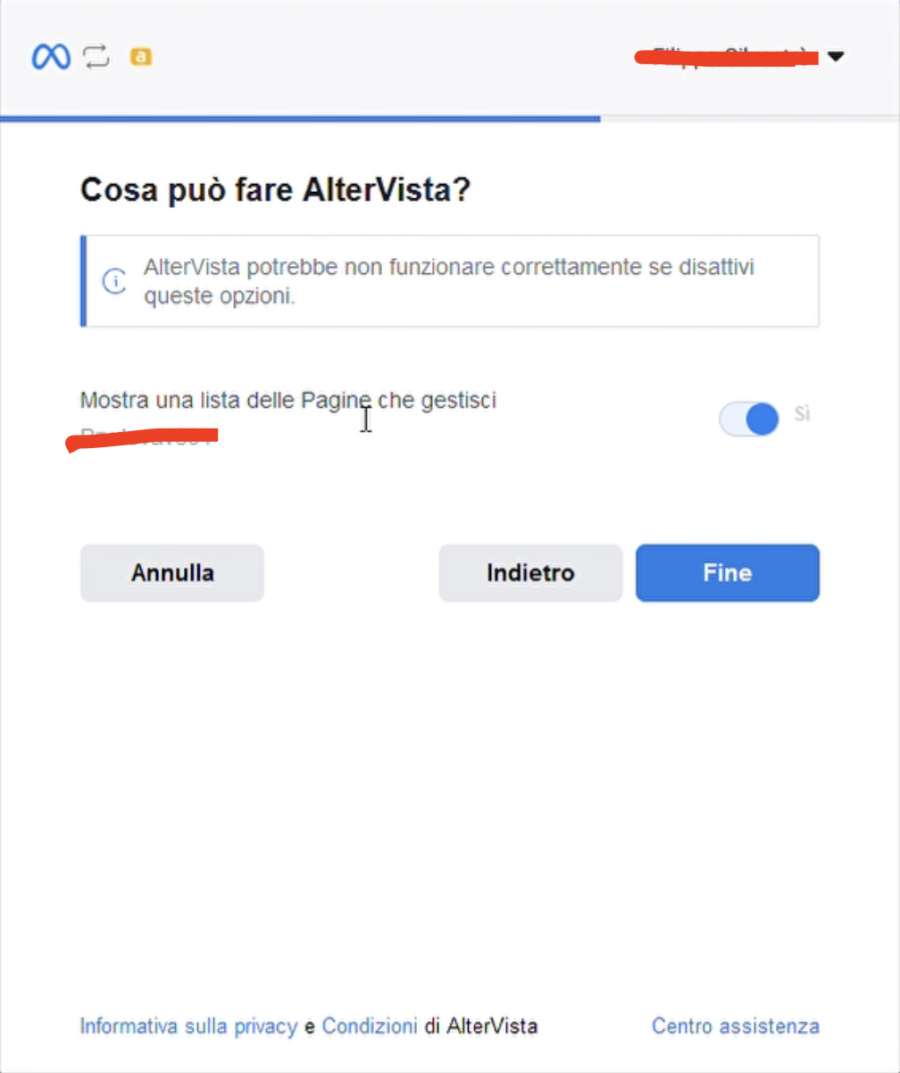
Seleziona di nuovo la pagina che vorresti associare, cliccando quella giusta dall’elenco dato.
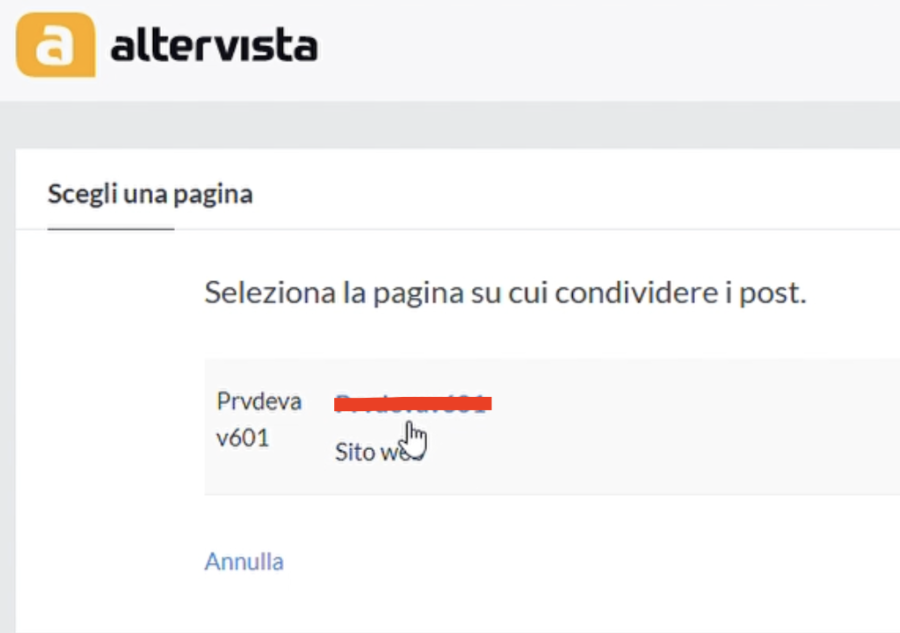
Riconferma l’utilizzo del tuo profilo Facebook cliccando su Continua come [nome dell’account].
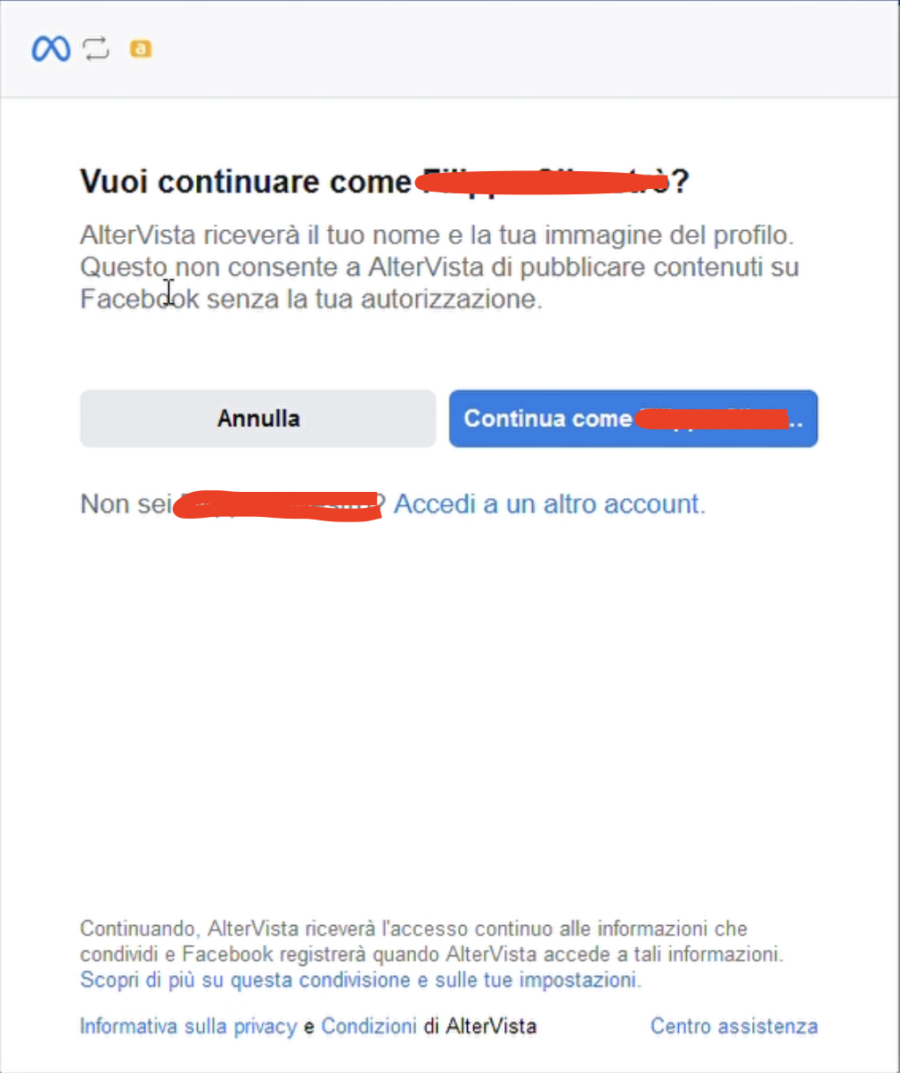
Hai quasi finito, coraggio: lascia accese tutte le spunte sulla gestione delle pagine e dei contenuti pubblicati e clicca su Fine.
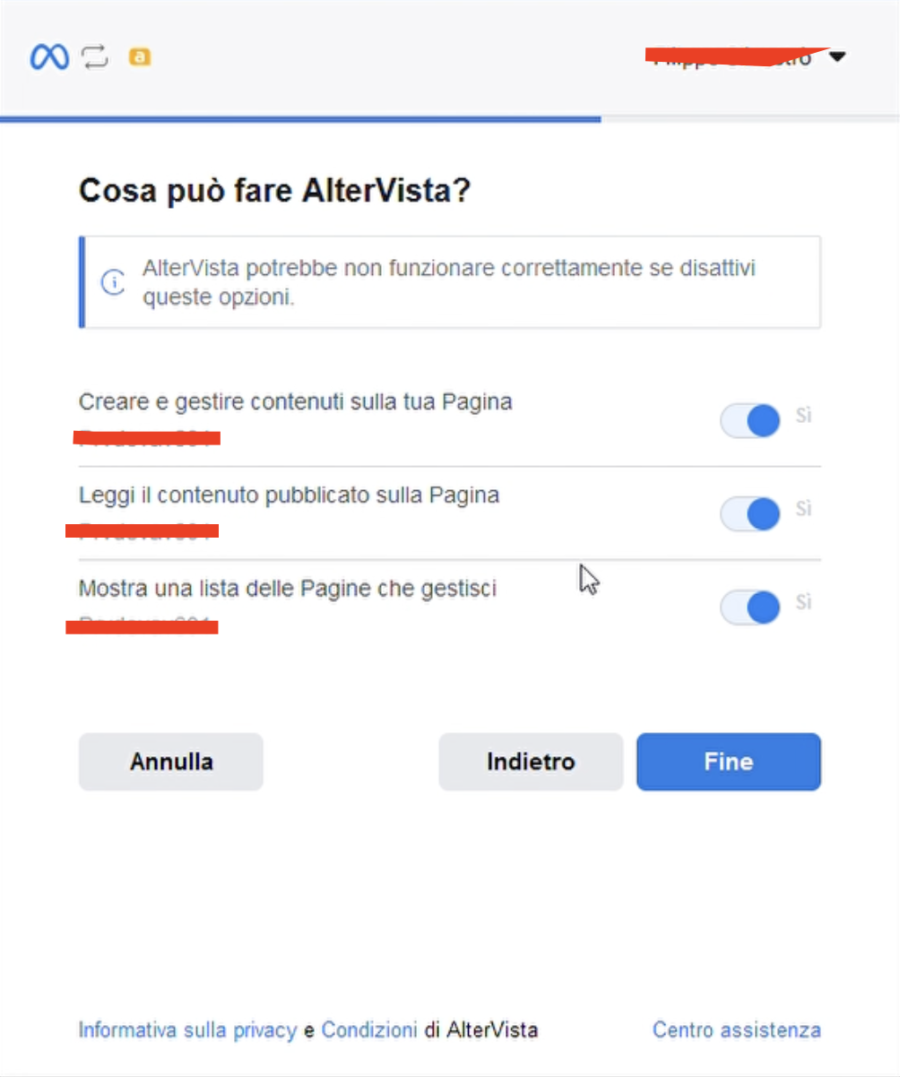
Di ritorno sulla pagina di partenza del blog, vedrai la pagina collegata correttamente.
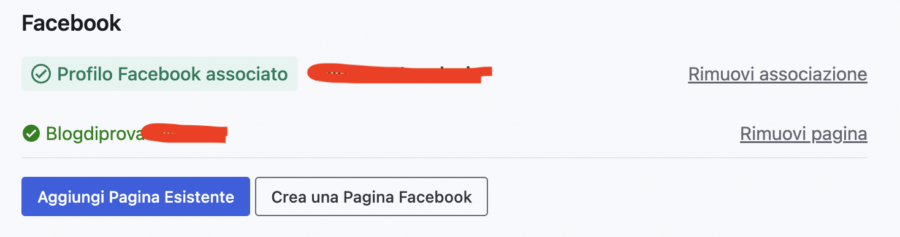
Puoi anche associare più di una pagina Facebook, così da pubblicarvi contemporaneamente lo stesso post, e sempre da Promuovi potrai gestire le pagine, accendendo o spegnendo il pulsante.
Hai già fatto almeno una volta l’associazione?
Il procedimento è grossomodo lo stesso, ma:
- non vedrai la schermata di autorizzazione ad accedere al tuo profilo Facebook (perché l’hai già fornita precedentemente).
- Ti verrà notificato, invece, che hai già associato il tuo profilo almeno una volta: se sei loggato con il profilo Facebook giusto, clicca semplicemente su Continua e segui la procedura.
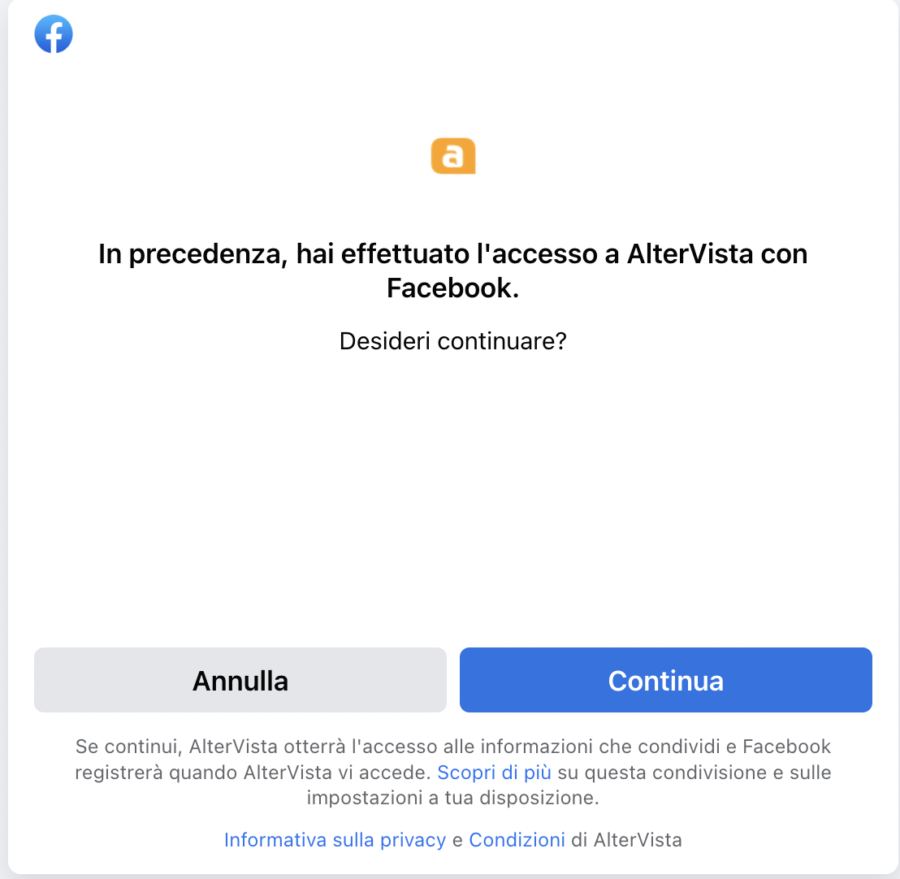
Associare il profilo Twitter per la pubblicazione automatica
Per collegare il profilo Twitter al blog Altervista e pubblicare in automatico, comincia dal cliccare su Autorizza applicazione.
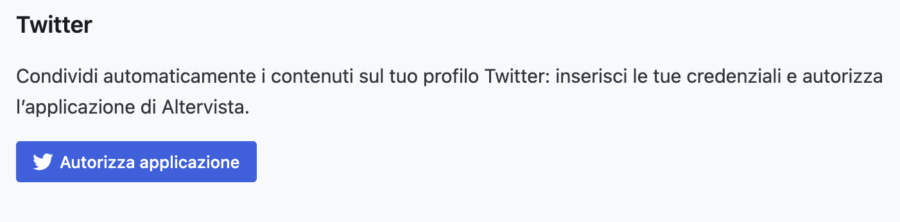
Nella schermata seguente, inserisci le credenziali del tuo profilo Twitter e clicca su Autorizza app.
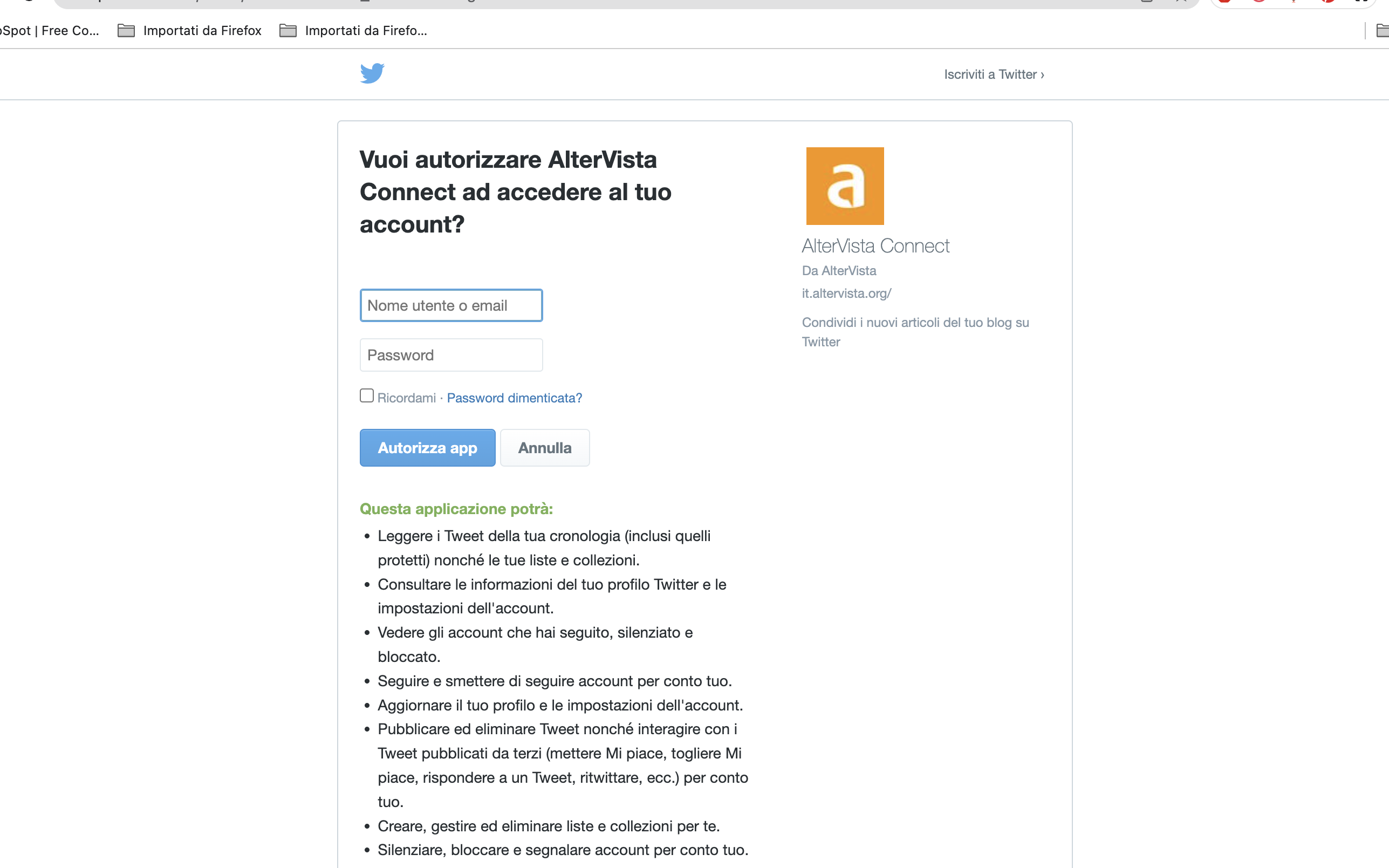
Conferma l’accesso al tuo account con la verifica via SMS: scrivi il codice numerico che ti viene inviato al numero di cellulare associato al profilo.
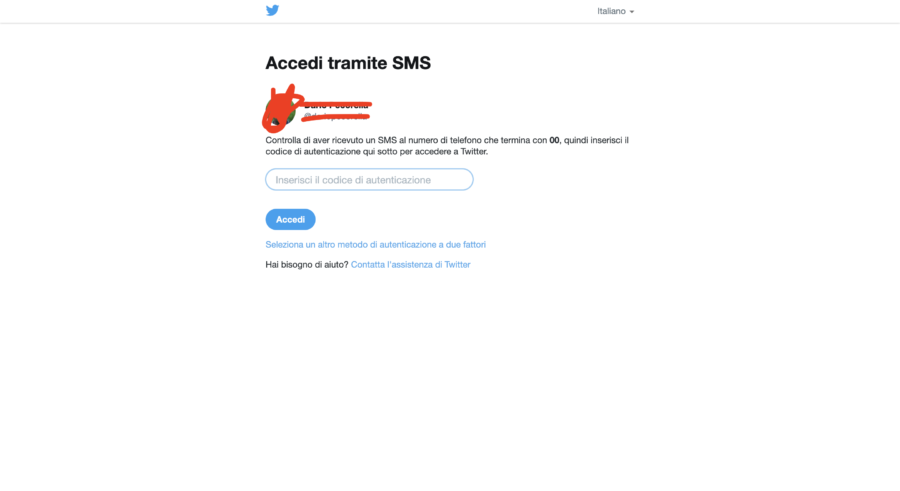
Dai l’autorizzazione finale con Autorizza app.
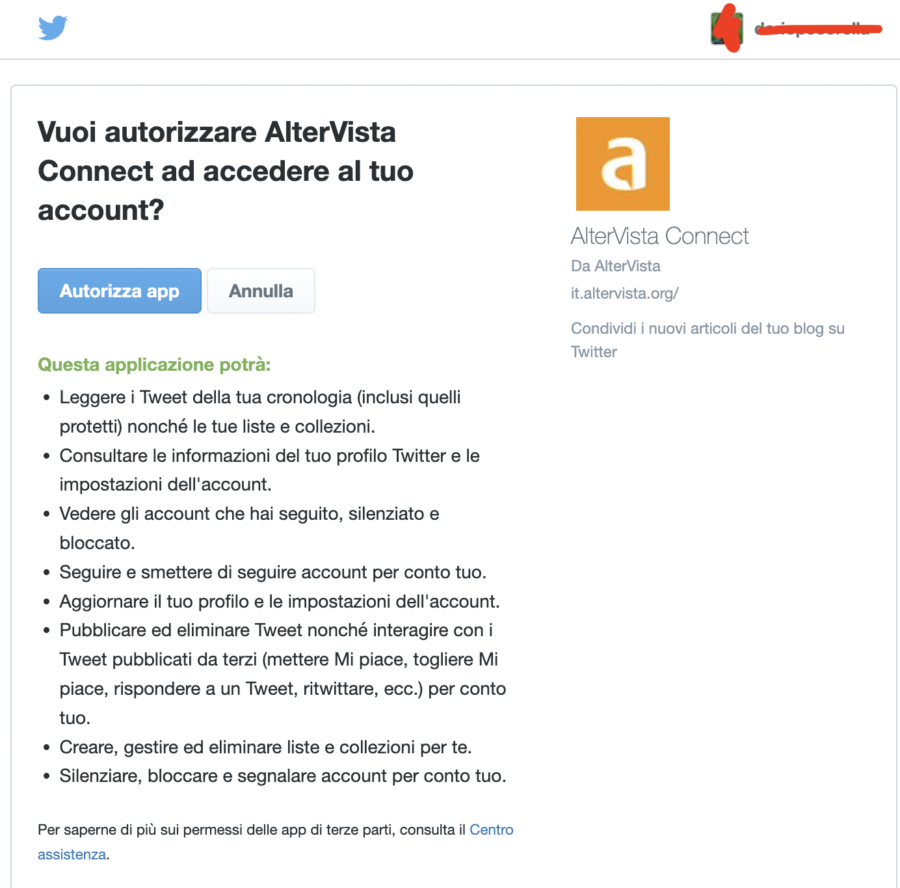
Sulla pagina Promuovi vedrai il profilo associato correttamente.

Programmare l’uscita di un post sul blog con l’editor classico
Anche qui per prima cosa devi scrivere il post e SALVARE SEMPRE LA BOZZA PRIMA DI PROCEDERE CON LA PIANIFICAZIONE.
Una volta che il post sarà scritto, salva e procedi con la pianificazione.
Nella colonna di destra, in Pubblica, vai sulla casella “Pubblica subito” e clicca su “Modifica”.
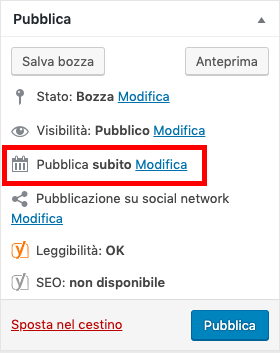
Inserisci la data e l’ora in cui desideri che il post sia pubblicato sul tuo blog.
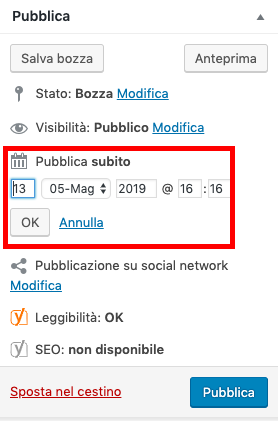
Clicca su “OK”, e infine su “Pianifica”.
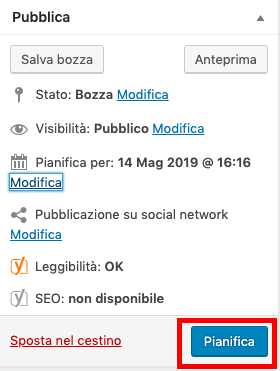
Il tuo post adesso è stato programmato, e uscirà sul blog all’orario da te stabilito.
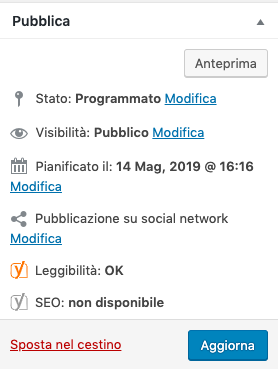
Programmare l’uscita di post sui social network con l’editor classico
La procedura è simile a quella con l’editor a blocchi: devi associare, se non lo hai già fatto, i tuoi profili social al blog, cliccando su “Impostazioni Social Network”.
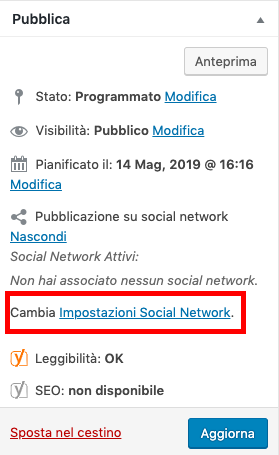
Se hai già associato, invece, clicca su “Modifica” sotto “Pubblicazione sui social network”.
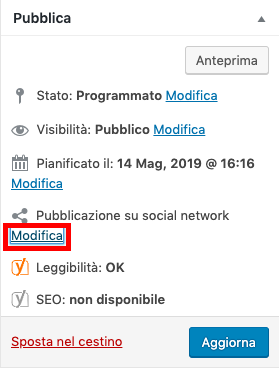
Puoi mettere una presentazione e anche allegare un’immagine diversa da quella del post.
Alla fine clicca su “Aggiorna”.